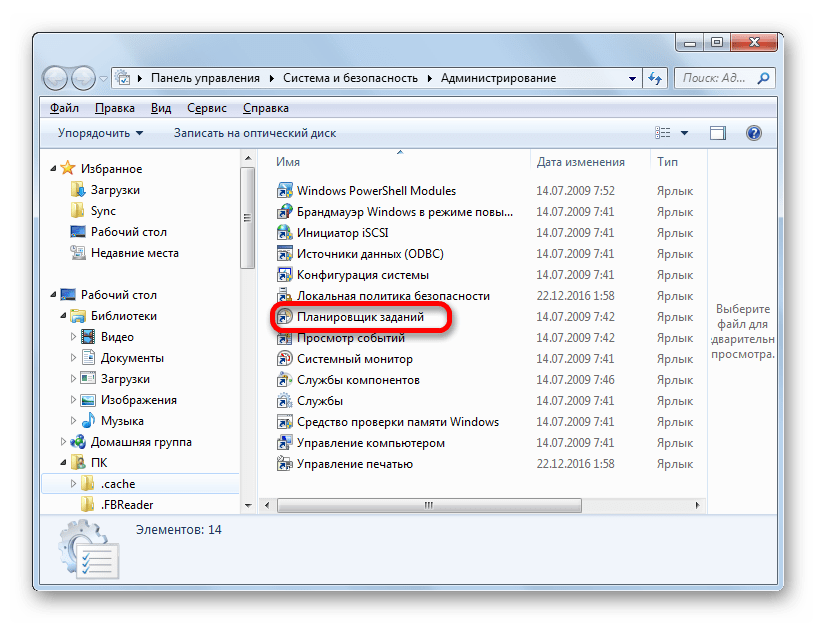Восстановление работы CDR в Asterisk
Все действия будут производиться на операционной системе Centos7 с предустановленной MariaDB, Asterisk 14 и FreepBX 14.
Иногда после перезагрузки сервера телефонии на базе Asterisk можно столкнуться с неприятной ситуацией, когда записи разговоров в веб интерфейсе во FreePBX CDR Report отсутствуют. Причем в настройках телефонии запись включена, а также сами записи разговоров размещены в определенных директориях на сайте в виде файлов.
В CDR Report видно, что записей нет.
отсутствие записей в CDR ReportВ директории размещения записей звонков можно записи присутствуют.
Размещенные файлы записей разговоровВ такой ситуации необходимо проверить загружены ли следующие модули (рисунок 3):
- res_odbc.so
- cdr_adaptive_odbc.so
- cel_odbc.so
Эти модули
непосредственно работают с базой данных. Если они загружены и статус у них «Running», то проблема не в них.
Далее необходимо проверить есть ли записи разговоров непосредственно в самой базе данных MariaDB. Подключимся и проверим.
#mysql –u <username> -p<password> asteriskcdrdb (рисунок 4)Ключ asteriskcdrdb в конце команды говорит о том, что необходимо после подключения к MariaDB сразу выбрать базу данных.
подключение к базе данных MariaDB.На следующем шаге выполним запрос к таблице CDR (рисунок 5):
# select calldate, src, dst from cdr where calldate >= '2019-12-25'; Перезагрузим Астериск, сделаем тестовый звонок и проверим записи в CDR Report(рисунок 6).
# service asterisk restartКак видно из скриншота, записи звонков появились.
Поищем ошибки подключения к базе данных в логах Asterisk (рисунок 7):
# grep sql /var/log/asterisk/full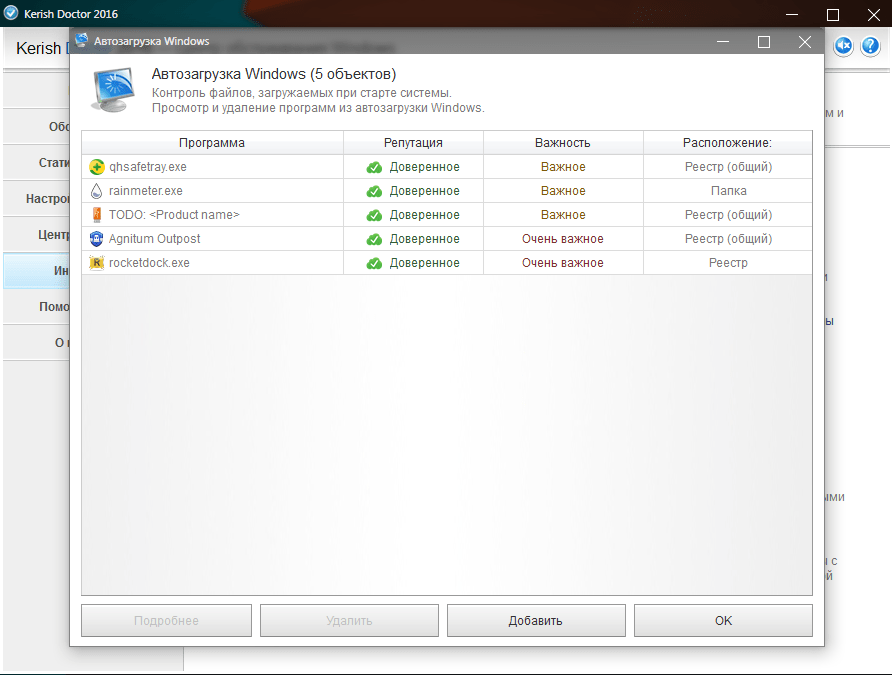
Такая ситуация может возникнуть из-за того, что Asterisk запускается раньше базы данных, следовательно он не может ее проинициализировать.
Для устранения этой проблемы необходимо сделать так, чтобы база данных загружалась перед загрузкой Asterisk.
В операционных системах семейства Linux используется демон инициализации systemd. В момент загрузки операционной системы он загружает определенные приложения.
Systemd работает с юнитами — это объекты, которыми может управлять система (В основном — стандартизированное представление системных ресурсов, которыми может управлять набор демонов).
Systemd запускает сервисы описанные в файлах конфигурации. Конфигурация может состоять из нескольких файлов которая называется Юнитами.
Юниты могут располагаться в нескольких каталогах:
- /usr/lib/systemd/system/ — в этом каталоге расположены юниты созданные автоматически системой.
- /run/systemd/system/ — в этом каталоге располагаются юниты созданные в процессе работы операционной системы
- /etc/systemd/system/ — в этом каталоге располагаются юниты созданные системным администратором.
 В этом каталоге мы и будем размещать свои юниты.
В этом каталоге мы и будем размещать свои юниты.
Далее мы опишем свой юнит, запускающий Asterisk после запуска базы данных.
Создадим новый файл с названием freepbx.service (рисунок 8):
# vim /etc/systemd/system/freepbx.serviceДля создания нам необходимо будет описать три секции: Unit, Service, Install.
[Unit]
- Description=FreePBX VoIP Server – произвольное описание Юнита
- After=mariadb.service – тут указывается запускать наш юнит после запуска базы данных
[Service]
- Type=oneshot – этот параметр для скриптов, которые выполняют одно задание и завершаются.
- RemainAfterExit=yes – Systemd будет считать процесс активным.
- ExecStart=/usr/sbin/fwconsole start –q – это приложение будет запущено при старте системы
- ExecStop=/usr/sbin/fwconsole stop –q – это приложение будет остановлено при остановке системы
[Install]
- WantedBy=multi-user.
 target — означает, что systemd-сервис запустится, когда система достигнет уровня выполнения 2.
target — означает, что systemd-сервис запустится, когда система достигнет уровня выполнения 2.
Теперь нам необходимо убрать Asterisk из автозагрузки:
# systemctl disable asteriskПроверим убран ли он из автозапуска (рисунок 9):
# systemctl status asteriskСтоит обратить внимание на строку «Loaded: loaded (/etc/rc.d/init.d/asterisk; bad; vendor preset: disabled)» — как видно в автозагрузке службы нету.
После проделанных настроек необходимо перезагрузить операционную систему и проверить запустилась ли служба Asterisk. Проблема будет решена.
Если по каким либо причинам база данных MariaDB или MySQL не запустятся автоматически, то и Asterisk также не загрузится.
AdobeGCInvoker — что это за программа и нужна ли она?
AdobeGCInvoker — компонент, запускающий проверку целостности ПО Adobe, которая следит не было ли каких-то изменений в файле, в том числе и в файлах лицензии.
Внимание! Ребята помните, когда что-то отключаете, выключаете, удаляете — делайте сперва точку восстановления. Данная страховка поможет быстро все вернуть обратно, если появятся всякие глюки, лаги!
Задание в планировщике
Вообще, как оказалось, AdobeGCInvoker — название задания в планировщике задач:
РЕКЛАМА
У меня название такое:
AdobeGCInvoker-1.0-DESKTOP-SUT2F4I-Dima
Думаю у вас будет примерно такое же. Если по нему нажать два раза и перейти на вкладку Действия, то узнаем, что задание запускает процесс AGCInvokerUtility.exe:
РЕКЛАМА
А вот если посмотреть вкладку Триггеры, то вы узнаете когда именно задание выполняется:
РЕКЛАМА
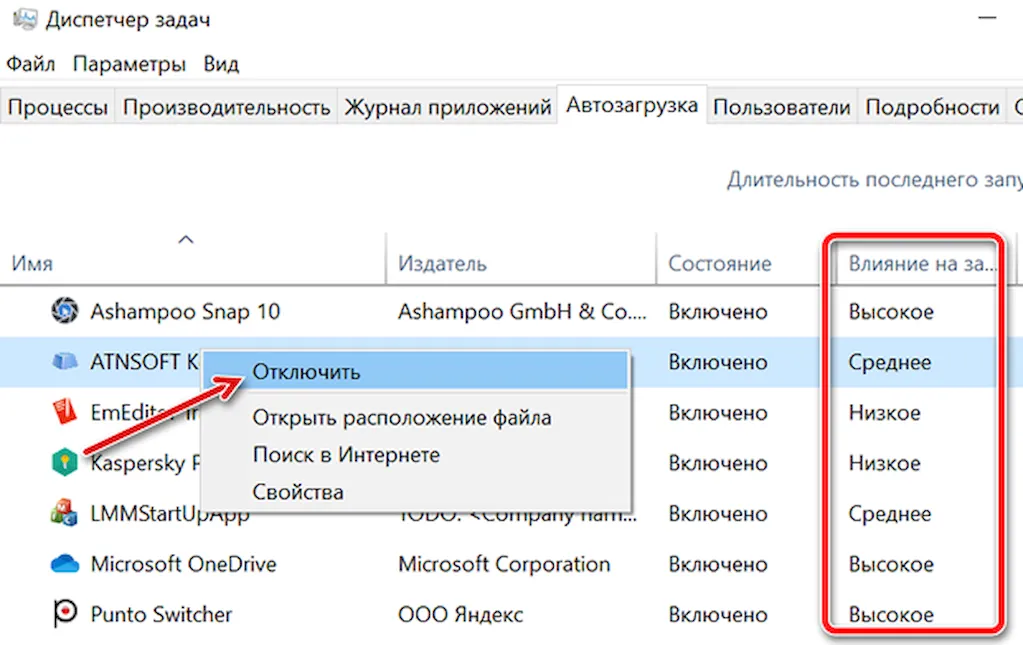 Но что важно, у меня, как видите — ежедневно в почти три часа ночи. Но.. получается что не постоянно? А только иногда, один раз в сутки? То есть процессор нагружать особо то и не должно..
Но что важно, у меня, как видите — ежедневно в почти три часа ночи. Но.. получается что не постоянно? А только иногда, один раз в сутки? То есть процессор нагружать особо то и не должно..Лайф-хак как быстро открыть планировщик задач:
- Зажимаете Win + R, появится окошко Выполнить.
- Вставляете команду taskschd.msc, нажимаете ОК.
- Откроется Планировщик, нажмите по Библиотека планировщика, он идет первым. И справа увидите задание AdobeGCInvoker.
Как отключить это задание?
AdobeGCInvoker в автозагрузке
Такс, я еще открыл диспетчер задач.. у меня Windows 10, поэтому в этом диспетчере есть автозагрузка, здесь я увидел Adobe GC Invoker Utility:
РЕКЛАМА
Как я понимаю это и есть AGCInvokerUtility.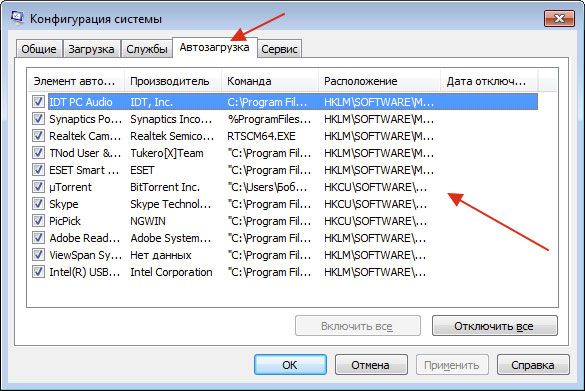 exe, который является AdobeGCInvoker. То есть в автозагрузке есть эта штука для проверки лицензий адобовских программ.. но зачем, если есть задание в планировщике? Возможно для того чтобы проверка запускалась и сразу после включения винды..
exe, который является AdobeGCInvoker. То есть в автозагрузке есть эта штука для проверки лицензий адобовских программ.. но зачем, если есть задание в планировщике? Возможно для того чтобы проверка запускалась и сразу после включения винды..
Можно ли отключить? Думаю да. Как собственно и задание в планировщике. Тут тоже откройте диспетчер, просто нажмите правой кнопкой по панели задач, далее активируйте вкладку Автозагрузка, найдите Adobe GC Invoker Utility, нажмите правой кнопкой по записи, выберите пункт Отключить:
РЕКЛАМА
Работает ли отключение AdobeGCInvoker?
Уважаемые, в целях эксперимента я отключил AdobeGCInvoker из планировщика и автозагрузки. Перезагрузил компьютер. Запустил Adobe Premiere Pro CC 2018 и Adobe Media Encoder CC 2018, подождал минуту… далее сделал перезагрузку.. после включения проверил: в автозагрузке Adobe GC Invoker Utility так и осталось отключенным, однако в планировщике задач задание AdobeGCInvoker снова стало включенным!
То есть адобовские проги задание обратно включают. Возможно если его удалить, то это поможет? Проверил.. задание удалил. Запустил адобовские проги. Подождал минуту. Выключил их. Перезагрузил — задание появилось.. то есть даже удаление не помогает.
Возможно если его удалить, то это поможет? Проверил.. задание удалил. Запустил адобовские проги. Подождал минуту. Выключил их. Перезагрузил — задание появилось.. то есть даже удаление не помогает.
Главное — что делать? Можно попробовать переименовать файл, чтобы он не смог запуститься. Просто добавьте в конце названия AdobeGCInvoker символ нижнего пробела. То есть чтобы стало так: AdobeGCInvoker_ …или AdobeGCInvoker.exe_ — если будет ошибка, мол нет прав, то скачайте утилиту Unlocker.. она специально создана чтобы удалять или переименовывать заблокированные файлы. Но задание при этом не удаляйте. Это может сработать..
Заключение
Главное выяснили:
- AdobeGCInvoker — скорее всего нужно для проверки целостности файлов софта от Adobe и для проверки лицензии. То есть некая защита от взлома, компания ведь против чтобы вы использовали взломанные версии..
- Отключить AdobeGCInvoker — думаю можно. Однако думаю если софт Adobe будет требовать чтобы эта штука была включена.
 . то ее придется включить. Или адобовская прога при своем запуске сама обратно включит AdobeGCInvoker.
. то ее придется включить. Или адобовская прога при своем запуске сама обратно включит AdobeGCInvoker.
Надеюсь инфа оказалась полезной. Удачи и добра, до новых встреч!
На главную! 02.09.2019РЕКЛАМА
Власть над демонами или автозапуск в Linux / Хабр
Для реализации автозапуска в Linux написано уже немало и на разных языках, но приходится искать, потому постарался свести большую часть тут. Здесь не рассказывается полностью весь процесс с нуля, но предоставлено достаточно информации и ссылок, чтобы сделать атоматический запуск программ в Linux реальностью.
Стоит сразу заметить — чтобы программа была полноценным сервисом/демоном, она должна быть соответствующе написана (link1, link2). Впрочем такое делают не всегда, хотя возможно это и не совсем правильно.
Существуют несколько способов сделать автозапуск программ в Linux:
- записать вызов программы/скрипта запуска в /etc/rc.local в фоновом режиме (&) (в разных дистрибутивах может лежать в разных местах, например, /etc/rc.
 d/rc.local) с перенаправленными потоками ввода/вывода в /dev/null. Например, «/home/user/my_prog 1 > /dev/null 2 > /dev/null &». Также, дополнительно, можно воспользоваться командой nohup;
d/rc.local) с перенаправленными потоками ввода/вывода в /dev/null. Например, «/home/user/my_prog 1 > /dev/null 2 > /dev/null &». Также, дополнительно, можно воспользоваться командой nohup; - внести вызов в /etc/inittab, согласно правилам его оформления. В отличие от первого способа тут можно указать уровень запуска для программы;
- написать скрипт, позволяющий запускать/останавливать/перезапускать программу как демона, а также получать информацию о её состоянии.
Первый способ самый лёгкий, но и самый проблемный. Файл rc.local есть не во всех дистрибутивах. В нём нельзя задать уровень запуска. Если там записано несколько программ, то сложно ими управлять как сервисами (разве что запустить или остановить все одновременно). И, под конец, запуск из него подрывает устойчивость системы от взлома (примеры можно легко найти в поисковике).
Второй метод довольно экзотичный, сам узнал о нём совсем недавно, хотя пишут, что им пользуются многие администраторы. Тем не менее, используя его, нельзя оперировать запущенными таким способом программами как демонами, что довольно неудобно. Да и загромождать inittab некрасиво.
Тем не менее, используя его, нельзя оперировать запущенными таким способом программами как демонами, что довольно неудобно. Да и загромождать inittab некрасиво.
Последний метод на текущий момент самый «кошерный», но немного сложнее предыдущих (возможно, на первый взгляд). Именно им представлены все системные демоны, что говорит само за себя. Потому его и рассмотрю ниже.
Также есть способ автозапуска графических программ, но его опишу в конце, отдельно от остальных, т.к. он имеет недемоническую сущность.
Сразу обмолвлюсь, что у меня стоит Debian 6 и в других дистрибутивах пути могут несколько различаться.
Автозапуск программы как демона
Обычно в системе уже есть много подсказок как это сделать, но всё-таки приходится лазить по разным файлам и искать в интеренете дополнительную информацию. Это не значит, что я опишу тут каждую букву, но искать придётся меньше, надеюсь.
Для начала стоит заглянуть в каталог /etc/init.d. Здесь содержатся запускные скрипты всех сервисов, а также два файла для желающих написать себе такой же:
README и skeleton
skeleton содержит в себе болванку скрипта запуска с довольно подробными комментариями, а README его неплохо дополняет, не смотря на его небольшой размер. Также можно посмотреть и другие файлы и попытаться найти там что-то, что прояснит непонятную ситуацию.
Также можно посмотреть и другие файлы и попытаться найти там что-то, что прояснит непонятную ситуацию.
В 6-ом debian`е для запускных скриптов демонов используется LSB (Linux Script Base) Init Standart. Почитать о нём подробнее можно тут. Для систем, где LSB не используется стоит взглянуть сюда.
Рассмотрим поближе файл skeleton. Первое с чего он должен начинаться, конечно же «#!/bin/sh», т.к. init-скрипт — запускной файл. Далее идёт комментированный заголовок:
### BEGIN INIT INFO # Provides: skeleton # Required-Start: $remote_fs $syslog # Required-Stop: $remote_fs $syslog # Default-Start: 2 3 4 5 # Default-Stop: 0 1 6 # Short-Description: Example initscript # Description: This file should be used to construct scripts to be # placed in /etc/init.d. ### END INIT INFO
Может показаться, что это просто лишняя информация от автора, но это не так. То, что указано здесь используется при прописывании скрипта в систему. ). К русскому варианту добавлю, что в Required-Start: можно прописать $all, тогда текущий скрипт будет запускаться после всех остальных (иногда это бывает нужно). Также X-Interactive: true показывает, что этот скрипт может взаимодействовать с пользователем, запросом на ввод чего-нибудь, например пароля.
). К русскому варианту добавлю, что в Required-Start: можно прописать $all, тогда текущий скрипт будет запускаться после всех остальных (иногда это бывает нужно). Также X-Interactive: true показывает, что этот скрипт может взаимодействовать с пользователем, запросом на ввод чего-нибудь, например пароля.
Далее в skeleton идёт инициализация переменных, используемых в самом скрипте. Часть из них нужно будет настроить под свои нужды. Потом проверки на то, что сам демон существует и попытка прочитать конфигурационный файл (их имена должны быть указаны в переменных выше), далее загрузка переменных rcS, а потом идёт одна из самых интересных частей init-файла:
. /lib/lsb/init-functions
это определение LSB функций работы с логами, LSB-статусом сервиса, работы с процессом. В некоторых дистрибутивах этот файл может находиться в каталоге /etc/init.d. Названия и часть подробностей можно узнать непосредственно из комментариев к функциям в этом файле, а также тут.
Следующая часть — непосредственно тело скрипта. Тело состоит из условных частей, которые являются командами для демона: start, stop, restart/reload/force-reload, status. Кто-то выделяет их в отдельные функции, кто-то нет. На мой взгляд, функциями они выглядят эстетичнее и код более понятен. Все эти команды объединяет оператор выбора case, который и выбирает для исполнения нужный кусок кода, в зависимости от команды (параметра) с которой был запущен init-скрипт.
Тело состоит из условных частей, которые являются командами для демона: start, stop, restart/reload/force-reload, status. Кто-то выделяет их в отдельные функции, кто-то нет. На мой взгляд, функциями они выглядят эстетичнее и код более понятен. Все эти команды объединяет оператор выбора case, который и выбирает для исполнения нужный кусок кода, в зависимости от команды (параметра) с которой был запущен init-скрипт.
Таким образом для создания обычного скрипта достаточно подставить в переменные в начале файла нужные значения и, возможно, немного добавить кода в функции start/stop (например загрузку/выгрузку драйвера).
После того как файл будет готов его нужно скопировать в /etc/init.d и добавить в автозагрузку:
update-rc.d <имя_скрипта> defaults
(или insserv <имя_скрипта> для debian 6 stable и выше)
Удалить из автозагрузки можно так:
update-rc.d -f <имя_скрипта> remove
(или insserv -r <имя_скрипта> для debian 6 stable и выше)
Далее также можно использовать команды sysv-rc-conf в debian или service в fedora core, чтобы включить/выключить автозагрузку сервиса.
Автозапуск графического ПО без ввода паролей
Сама по себе реализация такой возможности понижает уровень защищённости ОС, т.к. войти может любой. Но бывают ситуации, когда это необходимо. Рассмотрю тут варианты только для двух основных графических менеджеров, т.к. других установленных под рукой нет.
KDE:
Убрать запрос пароля на вход можно в центре управления (kcontrol) -> системное администрирование -> менеджер входа в систему -> удобства. Там выбрать пользователя, под которым входить (кроме рута) и поставить нужные галочки (разрешить автовход и вход без ввода пароля).
Чтобы сделать автозапуск программы нужно в каталог /home/<пользователь>/.kde/Autostart добавить ссылку на запускной файл/скрипт нужного ПО.
Gnome:
Тут убрать запрос пароля на вход можно также в центре управления (gnome-control-center) -> Login Screen. Там, под рутом (ткнуть на замок, ввести пароль) выбрать пользователя, под которым входить (кроме суперпользователя).
Для автозапуска программы опять же в центре управления выбрать Startup Applications -> Add и заполнить маленькую форму.
Для обоих графических менеджеров:
Если нужно запустить под обычным пользователем, но от рута, то ещё надо настроить правила в /etc/sudoers на запуск конкретной программы/набора программ от имени суперпользователя (манами рекомендуется для безопасности делать это с помощью visudo). Как это делать рассказывать не буду, т.к. в man sudoers всё хорошо расписано.
Пока всё.
Как отключить автозапуск Дискорда
Не спешите писать комментарии о том, что Discord не отображается в списке автозагрузки, но при этом все равно запускается вместе с Windows. Далее мы расскажем, с чем это связано и как найти программу для ее отключения.
Способ 1: «Диспетчер задач»
Самый простой и быстрый способ отключения автозагрузки Дискорда — изменение параметра через «Диспетчер задач», но у многих пользователей возникает сложность с поиском программы в этом списке, с чем мы тоже разберемся далее.
- Для начала кликните правой кнопкой мыши по свободному месту на панели задач и из появившегося контекстного меню выберите «Диспетчер задач».
- В новом открывшемся окне перейдите на вкладку «Автозагрузка».
- Если здесь нет строки с именем «Discord», отыщите «Update» с издателем «GitHub» и нажмите по ней ПКМ.
- Через контекстное меню перейдите в «Свойства».
- Проверьте расположение приложения, убедившись в том, что это действительно Discord.
- Закройте окно со свойствами и вернитесь к предыдущему окну. Вы можете отключить автозапуск как через то же самое контекстное меню, так и при помощи кнопки «Отключить», которая появится после выделения строки левой кнопкой мыши.
Пункт «Update» отображается вместо «Discord», поскольку при старте операционной системы начинается проверка обновлений, а после их инсталляции запускается сама программа. Из-за этого исполняемый файл и имеет такое название, а у некоторых пользователей возникает проблема с его идентификацией. Надеемся, после такого развернутого объяснения больше трудностей не появится.
Из-за этого исполняемый файл и имеет такое название, а у некоторых пользователей возникает проблема с его идентификацией. Надеемся, после такого развернутого объяснения больше трудностей не появится.
Способ 2: Настройки в Discord
Если вас по каким-то причинам не устраивает предыдущий вариант или Discord действительно отсутствует в «Диспетчере задач» и вы проверили все присутствующие там имена, отключить автозагрузку можно непосредственно через интерфейс программы.
- Запустите ее любым удобным способом: например, через «Пуск» или нажав по ярлыку Discord на рабочем столе.
- После открытия главного окна переходите к настройкам, нажав по кнопке в виде шестеренки.
- Внизу левой панели выберите пункт «Настройки Windows».
- Переместите ползунок у «Открыть Discord» в деактивированное состояние для удаления приложения из автозагрузки.
- Если же включение Дискорда мешает только тем, что на экране появляется его окно, можете оставить автозагрузку, но сделать запуск в свернутом режиме, избавившись тем самым от автоматически всплывающего окна.

Способ 3: Меню «Приложения» в Windows
В качестве альтернативного варианта предлагаем ознакомиться со стандартным меню «Приложения» в Windows 10. Оно тоже позволяет управлять автозагрузкой, быстро отключая ненужный софт, включая и Discord.
- Откройте «Пуск» и нажмите по значку шестеренки для перехода в «Параметры».
- Там щелкните по плитке «Приложения».
- Переместитесь к пункту «Автозагрузка» и передвиньте ползунок автозагрузки Discord в отключенное состояние. О том, как найти его, если название не соответствует, мы уже говорили ранее.
Способ 4: CCleaner
Использование программы CCleaner пригодится для удаления Дискорда из автозагрузки как стандартным способом, так и после его деинсталляции, когда на компьютере остались записи реестра и приложение отображается в списке автоматического старта, хотя и не запускается.
Скачать CCleaner
- Нажмите кнопку выше, чтобы скачать и установить бесплатную версию CCleaner.
 После запуска программы выберите раздел «Инструменты».
После запуска программы выберите раздел «Инструменты». - В нем вас интересует пункт «Запуск».
- Найдите там Discord (в этом случае проблем с отображением названия возникнуть не должно). Для отключения автозагрузки используйте кнопку «Выключить», а если вы хотите вовсе удалить запись — «Удалить».
Опишите, что у вас не получилось. Наши специалисты постараются ответить максимально быстро.
Помогла ли вам эта статья?
ДА НЕТ КлючSEPTA | SEPTA
SEPTA Key-карты имеют срок действия. Поэтому, пожалуйста, проверьте дату «GOOD THRU» на лицевой стороне вашей карты. Если ваша карта еще не зарегистрирована, мы рекомендуем вам сделать это немедленно на septakey.org. Регистрация карты не только защищает вашу карту в случае ее утери, но и упрощает перевод любых средств дорожного кошелька или неиспользованных однодневных проездных на независимость / One Day Convenience Pass.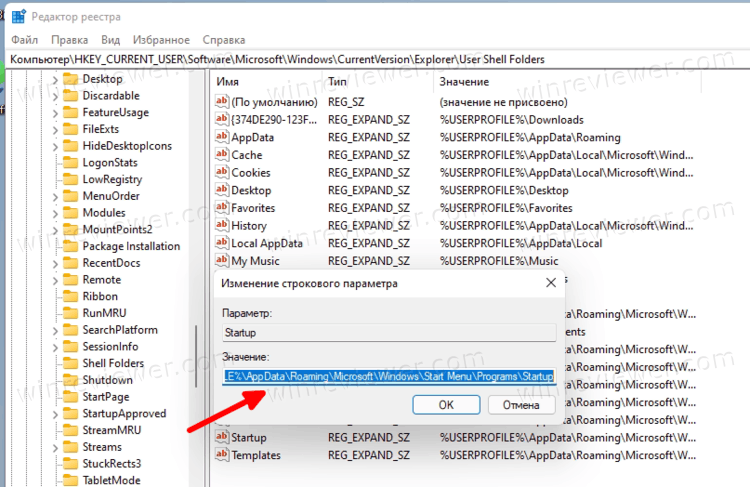 Инструкции по регистрации можно найти выше.
Инструкции по регистрации можно найти выше.
Если у вас есть зарегистрированная карта-ключ SEPTA, вы можете переводить средства и переходить на новую карту на сайте septakey.org. Достаточно нескольких щелчков мышью, и все билеты и балансы Travel Wallet будут переведены на вашу новую карту. Если на новой карте уже есть средства в дорожном кошельке, сумма, которую вы переводите, будет добавлена к существующему балансу. Если у вас была установлена автозагрузка на старой карте, ваша новая карта автоматически будет установлена в режим автозагрузки.
Прежде чем вы сможете перенести тарифный продукт (-а) на карту-ключ SEPTA, срок действия которой истекает, вам необходимо:
Купите новую ключ-карту SEPTA.Вы можете приобрести новую карту-ключ SEPTA в киоске оплаты проезда, в региональной железнодорожной торговой точке или в билетной кассе. Вы также можете обратиться к одному из внешних розничных продавцов, продающих ключевые карты SEPTA.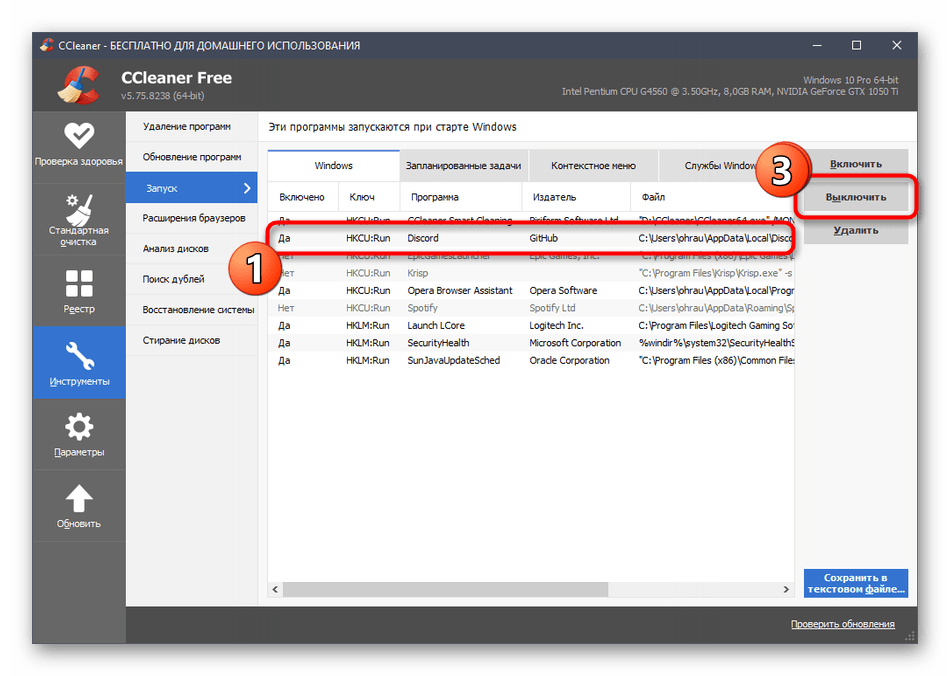 Вам нужно будет оплатить сбор за покупку в размере 4,95 доллара США, но если вы зарегистрируете карту в течение 30 дней, эта сумма будет зачислена на ваш дорожный кошелек для использования в более позднее время
Вам нужно будет оплатить сбор за покупку в размере 4,95 доллара США, но если вы зарегистрируете карту в течение 30 дней, эта сумма будет зачислена на ваш дорожный кошелек для использования в более позднее время
Зарегистрируйте свою новую ключевую карту SEPTA в существующей учетной записи.
Если у вас есть новая карта-ключ SEPTA, у вас есть три варианта переноса тарифов:
1.Посетите торговую точку SEPTA — вы можете купить новую карту и сразу же перевести свои тарифные продукты на место за одну транзакцию.
2. Позвоните в центр обслуживания основных клиентов SEPTA (855-567-3782) (обратите внимание, что обработка этого запроса может занять до 48 часов). Обратите внимание, что Колл-центр не может обрабатывать неиспользованные однодневные проездные или удобные однодневные проездные. Этот перенос может быть выполнен только в торговом представительстве SEPTA.
3. Замена карты на карту — Войдите в свою ключевую учетную запись SEPTA и перейдите в Моя учетная запись , затем выполните следующие действия:
Шаг 1: Выберите карту , срок действия которой истекает, затем перейдите к Параметры карты и нажмите Срок действия ключевой карты
Шаг 2: Выберите Истекает в качестве причины для его деактивации и нажмите Продолжить.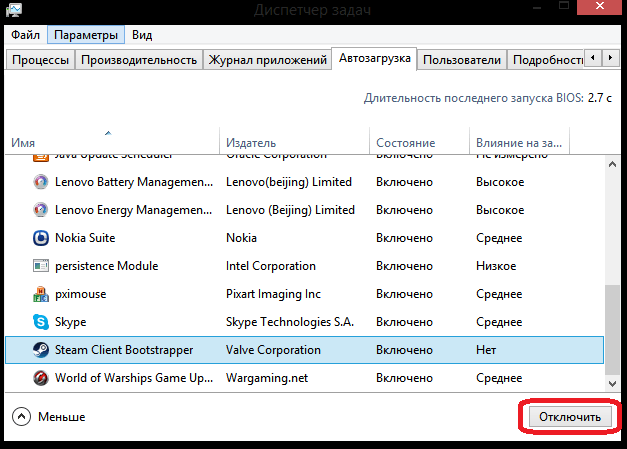 Вы увидите сообщение о том, что вы можете перевести доступные средства на другую карту после деактивации текущей карты.
Вы увидите сообщение о том, что вы можете перевести доступные средства на другую карту после деактивации текущей карты.
Шаг 3: Действие Proceed переводит вас на экран Card Replacement . Если у вас есть другая карта-ключ SEPTA, связанная с вашей учетной записью, выберите существующую карту-ключ и нажмите Подтвердить. Если у вас нет других карт, связанных с вашей учетной записью, вы можете выбрать Зарегистрировать новую карту и нажать Подтвердить. Вы получите подтверждение о том, что все продукты Pass и средства Travel Wallet были переведены с вашей карты с истекающим сроком действия на карту, которую вы выбрали. После завершения этого процесса уничтожьте деактивированную карту и начните использовать карту-ключ SEPTA с перенесенными тарифными продуктами.
Если срок действия вашей карты истекает и она не зарегистрирована, ваш единственный вариант — связаться с центром обслуживания клиентов SEPTA по телефону 855-567-3782 , чтобы запросить кредит / возврат средств за любые неиспользованные средства дорожного кошелька — поэтому, пожалуйста, не забудьте зарегистрироваться Ваш ключ-карту SEPTA.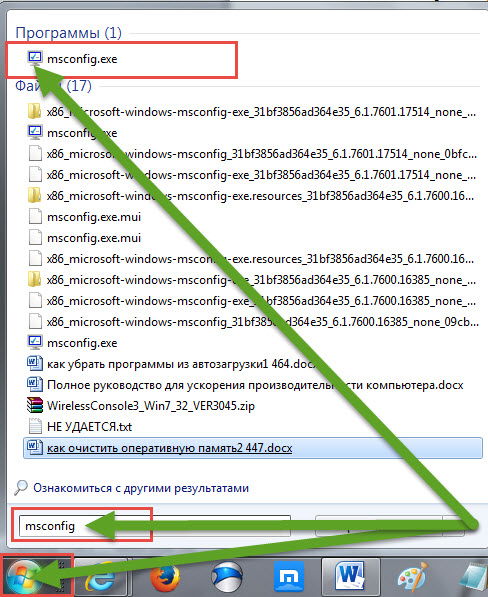
Пространств имен и автозагрузка
Имена классов и определенных типов могут быть разбиты на сегменты называемые пространства имен, которые позволяют автозагрузчику найти класс или определенный тип в вашем модули.
Синтаксис
Кукольный
имена классов и определенных типов
может состоять из любого количества сегментов пространства имен, разделенных двойным двоеточием ( :: ) разделителем пространства имен, аналогично косой черте (/) в пути к файлу.
class apache {...}
класс apache :: mod {...}
класс apache :: mod :: пассажира {...}
определить apache :: vhost {...} Поведение автозагрузчика
Когда объявляется класс или определенный ресурс, Puppet использует
его полное имя, чтобы найти класс или определенный тип в ваших модулях. Каждый класс и определенный
Тип должен быть в отдельном файле в манифестах модуля каталог, и каждый файл должен иметь . файл
расширение. pp
pp
Первый сегмент имени, за исключением пустого верхнего пространства имен, идентифицирует модуль. Если это единственный сегмент, имя файла —
init.pp.Последний сегмент определяет имя файла без расширения
.pp.Любые сегменты между первым и последним являются подкаталогами в каталоге
манифестов.
путь к модулю :| Имя | Путь к файлу |
|---|---|
apache | <КАТАЛОГ МОДУЛЕЙ> / apache / manifest / init. |
apache :: мод | <СПРАВОЧНИК МОДУЛЕЙ> /apache/manifests/mod.pp |
apache :: мод :: пассажирский | <МОДУЛЬ
КАТАЛОГ> / apache / манифесты / мод / пассажир.pp |
Примечание: файл init.pp всегда содержит класс
или определенный тип с тем же именем, что и модуль, и любой другой файл .pp содержит класс или определенный тип как минимум с двумя пространствами имен
сегменты. Например,
Например, apache.pp будет содержать класс
с именем apache :: apache . Это означает, что вы не можете назвать класс <ИМЯ МОДУЛЯ> :: init .
Вложенные определения и отсутствующие файлы
Если класс или определенный тип определен внутри другого класса или определения определенного типа, его name находится под пространством имен внешнего определения.
Это приводит к тому, что его настоящее имя отличается от имени, с которым оно было определено. Для Например, в следующем коде настоящее имя внутреннего класса — first :: second : class first {
class second {
...
}
} Однако поиск в вашем коде этого настоящего имени ничего не возвращает.Кроме того, это
приводит к тому, что класс first :: second будет определен в неправильном файле. Избегайте такой структурирования вашего кода.
Если файл манифеста, соответствующий имени, не существует, Puppet продолжает поиск запрошенного класса или определенного
тип. Он делает это, удаляя последний сегмент имени и пытаясь загрузить
соответствующий файл, продолжая откат, пока не достигнет файла init.pp модуля.
Puppet загружает первый подобный файл и вызывает ошибка, если этот файл не содержит запрошенного класса или определенного типа.
Такое поведение позволяет поместить класс или определенный тип в неправильный файл и при этом сохранить его. Работа. Но так структурировать вещи не рекомендуется.
| wp-admin / includes / plugin.php: deactivated_plugins_notice () | Отображает уведомление администратора, когда плагин был деактивирован во время обновления. |
wp-включает / https-обнаружение. php:
wp_update_https_detection_errors () php:
wp_update_https_detection_errors () | Выполняет удаленный запрос HTTPS, чтобы определить, поддерживается ли HTTPS, и сохраняет возможные ошибки. |
| wp-includes / https-migration.php: wp_update_urls_to_https () | Обновите параметры «home» и «siteurl», чтобы использовать HTTPS-вариант их URL. |
| wp-includes / https-migration.php: wp_update_https_migration_required () | При необходимости обновляет параметр «https_migration_required», когда данный URL-адрес был обновлен с HTTP на HTTPS. |
| wp-includes / comment.php: _wp_batch_update_comment_type () | Обновляет тип комментария для пакета комментариев. |
| wp-admin / включает / класс-wp-automatic-updater.php: WP_Automatic_Updater :: send_plugin_theme_email () | Отправляет электронное письмо после завершения или сбоя фонового обновления плагина или темы. |
wp-includes / class-wp-recovery-mode-key-service. php:
WP_Recovery_Mode_Key_Service :: update_keys () php:
WP_Recovery_Mode_Key_Service :: update_keys () | Обновляет записи ключей восстановления. |
| wp-includes / class-wp-recovery-mode-email-service.php: WP_Recovery_Mode_Email_Service :: might_send_recovery_mode_email () | Отправляет электронное письмо о режиме восстановления, если ограничение скорости не было отправлено. |
| wp-includes / class-wp-paused-extensions-storage.php: WP_Paused_Extensions_Storage :: set () | Записывает ошибку расширения. |
| wp-includes / class-wp-paused-extensions-storage.php: WP_Paused_Extensions_Storage :: delete () | Забывает ранее записанную ошибку расширения. |
| wp-includes / class-wp-paused-extensions-storage.php: WP_Paused_Extensions_Storage :: delete_all () | Удалите все приостановленные расширения. |
| wp-admin / includes / class-wp-privacy-policy-content.php: WP_Privacy_Policy_Content :: text_change_check () | Быстрая проверка, не изменилась ли какая-либо информация о конфиденциальности. |
| wp-includes / class-wp-customize-manager.php: WP_Customize_Manager :: update_stashed_theme_mod_settings () | Обновить настройки мода скрытой темы. |
| wp-includes / class-wp-customize-manager.php: WP_Customize_Manager :: save_changeset_post () | Сохраните сообщение для загруженной ревизии. |
| wp-includes / rest-api / endpoints / class-wp-rest-settings-controller.php: WP_REST_Settings_Controller :: update_item () | Обновляет настройки объекта настроек. |
| wp-includes / functions.php: _delete_option_fresh_site () | Удалить вариант с новым сайтом. |
| wp-admin / включает / класс-wp-upgradeder.php: WP_Upgrader :: create_lock () | Создает блокировку с помощью параметров WordPress. |
| wp-includes / class-wp-customize-setting.php: WP_Customize_Setting :: set_root_value () | Установите значение корня для параметра, особенно для многомерного. |
| wp-includes / option.php: update_network_option () | Обновляет значение уже добавленной опции сети. |
| wp-admin / включает / ajax-actions.php: wp_ajax_delete_inactive_widgets () | Обработчик Ajax для удаления неактивных виджетов. |
| wp-includes / customize / class-wp-customize-nav-menu-setting.php: WP_Customize_Nav_Menu_Setting :: update () | Создайте / обновите термин nav_menu для этого параметра. |
| wp-includes / taxonomy.php: _wp_batch_split_terms () | Разделяет пакет общих терминов таксономии. |
| wp-admin / includes / class-theme-upgrade.php: Theme_Upgrader :: upgrade () | Обновите тему. |
| wp-admin / includes / class-theme-upgrade.php: Theme_Upgrader :: bulk_upgrade () | Обновить сразу несколько тем. |
wp-admin / включает / класс-плагин-обновление. php:
Plugin_Upgrader :: bulk_upgrade () php:
Plugin_Upgrader :: bulk_upgrade () | Массовое обновление сразу нескольких плагинов. |
| wp-admin / includes / class-plugin-upgradeder.php: Plugin_Upgrader :: upgrade () | Обновите плагин. |
| wp-admin / includes / class-wp-plugins-list-table.php: WP_Plugins_List_Table :: prepare_items () | |
| wp-admin / включает / разное.php: update_option_new_admin_email () | Отправлять электронное письмо с запросом на подтверждение при попытке изменения адреса электронной почты администратора сайта. |
| wp-admin / включает / misc.php: update_recently_edited () | Обновите «недавно отредактированный» файл для плагина или редактора темы. |
| wp-admin / включает / schema.php: populate_options () | Создайте параметры WordPress и установите значения по умолчанию. |
wp-admin / includes / dashboard.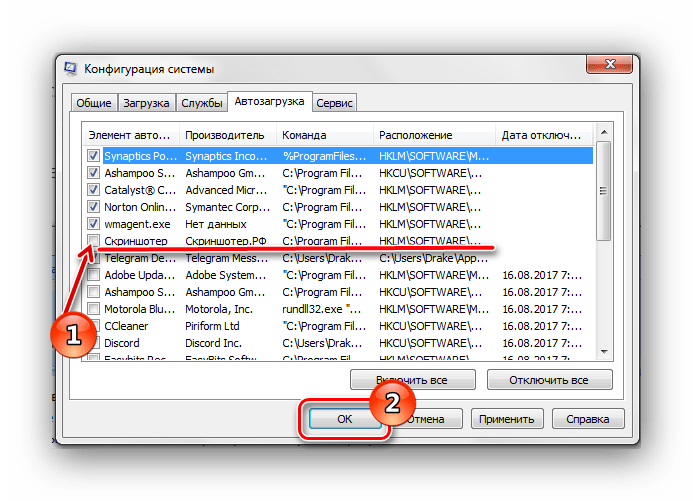 php:
wp_dashboard_rss_control () php:
wp_dashboard_rss_control () | Элемент управления виджетами панели управления RSS. |
| wp-admin / includes / upgrade.php: make_site_theme () | Создает тему сайта. |
| wp-admin / includes / upgrade.php: возможно_disable_automattic_widgets () | Отключает плагин автоматических виджетов, который был объединен с ядром. |
| wp-admin / includes / upgrade.php: возможно_disable_link_manager () | Отключает диспетчер ссылок при обновлении, если во время обновления в базе данных нет ссылок. |
| wp-admin / includes / upgrade.php: wp_install () | Устанавливает сайт. |
| wp-admin / включает / обновление.php: wp_install_defaults () | Создает исходное содержимое для вновь установленного сайта. |
| wp-admin / includes / plugin.php: uninstall_plugin () | Удалите один плагин. |
wp-admin / includes / plugin.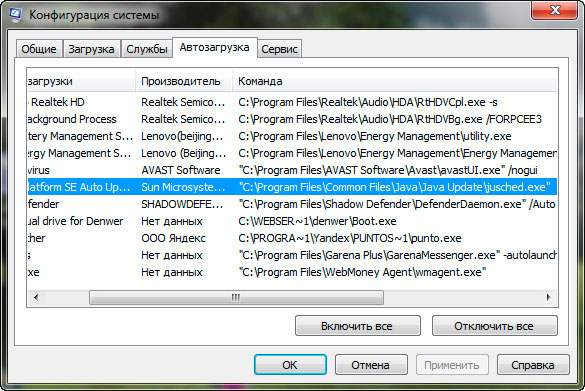 php:
deactivate_plugins () php:
deactivate_plugins () | Деактивировать один или несколько плагинов. |
| wp-admin / includes / plugin.php: validate_active_plugins () | Проверить активные плагины |
| wp-admin / includes / plugin.php: activate_plugin () | Пытается активировать плагин в «песочнице» и в случае успеха выполняет перенаправление. |
| wp-admin / включает / nav-menu.php: wp_nav_menu_update_menu_items () | Сохраняет пункты навигационного меню |
| wp-admin / включает / file.php: request_filesystem_credentials () | Показывает пользователю форму запроса данных FTP / SSH для подключения к файловой системе. |
| wp-includes / class-wp-roles.php: WP_Roles :: add_cap () | Добавить возможность к роли. |
| wp-includes / class-wp-roles.php: WP_Roles :: remove_cap () | Удалить возможность из роли. |
| wp-includes / class-wp-roles.php: WP_Roles :: add_role () | Добавить имя роли с возможностями в список. |
| wp-includes / class-wp-roles.php: WP_Roles :: remove_role () | Удалить роль по имени. |
| wp-includes / cron.php: _set_cron_array () | Обновляет параметр cron новым массивом cron. |
| wp-includes / cron.php: _upgrade_cron_array () | Обновить информационный массив Cron. |
| wp-includes / theme.php: check_theme_switched () | Проверяет, была ли изменена тема, и запускает хук after_switch_theme при следующей загрузке WP. |
| wp-includes / theme.php: set_theme_mod () | Обновляет значение модификации темы для текущей темы. |
| wp-includes / theme.php: remove_theme_mod () | Удаляет название модификации темы из текущего списка тем. |
wp-includes / theme.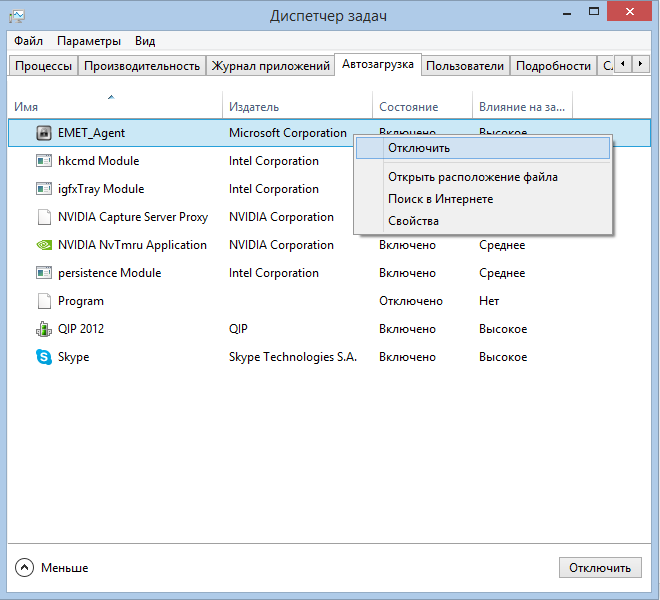 php:
switch_theme () php:
switch_theme () | Переключает тему. |
| wp-includes / theme.php: get_theme_mods () | Извлекает все модификации темы. |
| wp-includes / class-wp-theme.php: WP_Theme :: get_allowed_on_site () | Возвращает массив имен таблиц стилей разрешенных на сайте тем. |
| wp-включает / таксономию.php: _get_term_hierarchy () | Получает дочерние элементы таксономии как идентификаторы термина. |
| wp-includes / taxonomy.php: register_taxonomy () | Создает или изменяет объект таксономии. |
| wp-includes / plugin.php: register_uninstall_hook () | Устанавливает ловушку удаления для плагина. |
| wp-includes / option.php: set_transient () | Устанавливает / обновляет значение переходного процесса. |
| wp-includes / option.php: update_option () | Обновляет значение уже добавленной опции. |
| wp-includes / post.php: _reset_front_page_settings_for_post () | Сбросьте настройки page_on_front, show_on_front и page_for_post при удалении или удалении связанной страницы. |
| wp-includes / post.php: stick_post () | Сделайте сообщение приклеенным. |
| wp-includes / post.php: unstick_post () | Отклеить пост. |
| wp-includes / class-wp-rewrite.php: WP_Rewrite :: set_permalink_structure () | Устанавливает основную структуру постоянных ссылок для сайта. |
| wp-includes / class-wp-rewrite.php: WP_Rewrite :: set_category_base () | Устанавливает базу категорий для постоянной ссылки категории. |
| wp-includes / class-wp-rewrite.php: WP_Rewrite :: set_tag_base () | Устанавливает основу тега для постоянной ссылки тега. |
| wp-включает / класс-wp-rewrite.php: WP_Rewrite :: wp_rewrite_rules () | Извлекает правила перезаписи. |
| wp-includes / class-wp-rewrite.php: WP_Rewrite :: flush_rules () | Удаляет правила перезаписи, а затем воссоздает правила перезаписи. |
| wp-includes / revision.php: _wp_upgrade_revisions_of_post () | Обновите автора ревизий, добавьте текущий пост как ревизию и установите версию ревизии на 1 |
| wp-includes / ms-functions.php: update_posts_count () | Обновить количество сообщений в блоге. |
| wp-includes / ms-functions.php: global_terms () | Поддерживает канонический список терминов, синхронизируя термины, созданные для каждого блога, с глобальной таблицей терминов. |
| wp-includes / ms-deprecated.php: install_blog () | Установите пустой блог. |
| wp-includes / ms-blogs.php: update_blog_option () | Обновить параметр для определенного блога. |
wp-includes / class-wp-xmlrpc-server. php:
wp_xmlrpc_server :: wp_setOptions () php:
wp_xmlrpc_server :: wp_setOptions () | Обновите параметры блога. |
| wp-includes / class-wp-widget.php: WP_Widget :: save_settings () | Сохраняет настройки для всех экземпляров класса виджета. |
| wp-includes / widgets.php: wp_set_sidebars_widgets () | Установите параметр виджета боковой панели для обновления боковых панелей. |
| wp-includes / widgets.php: wp_convert_widget_settings () | Преобразует настройки виджета из одного формата в формат нескольких виджетов. |
Автозагрузка данных замедляет работу вашего сайта WordPress? (Часть 1 из 2)
Веб-сайты WordPress необходимо регулярно поддерживать различными способами, чтобы они не подвергались компрометации, не содержали ошибок и, конечно же, не становились все медленнее и медленнее с течением времени по мере их увеличения в размере.
Один из мало обсуждаемых способов замедления работы веб-сайта WordPress — это автозагрузка данных. В нашей серии статей об автозагрузке данных, состоящей из двух частей, мы сосредоточимся на этом очень важном, но часто игнорируемом аспекте ведения базы данных веб-сайта WordPress.
В нашей серии статей об автозагрузке данных, состоящей из двух частей, мы сосредоточимся на этом очень важном, но часто игнорируемом аспекте ведения базы данных веб-сайта WordPress.
Что такое автоматически загружаемые данные?
Для контекста мы должны рассмотреть, что такое таблица wp_options. Таблица wp_options существует во всех базах данных WordPress и включает в себя подавляющее большинство параметров конфигурации WordPress, таких как URL-адрес вашего сайта, каталог загрузки, настройки для ваших плагинов и т. Д.
Таблица wp_options включает четыре столбца:
- option_id — этот столбец является уникальным числовым идентификатором строки.
- option_name — имя опции WordPress или плагина.
- option_value — параметры настройки.
- автозагрузка
Как вы уже догадались, мы будем рассматривать столбец «Автозагрузка». Этот столбец является основным флагом «да / нет», и способ его работы довольно прост.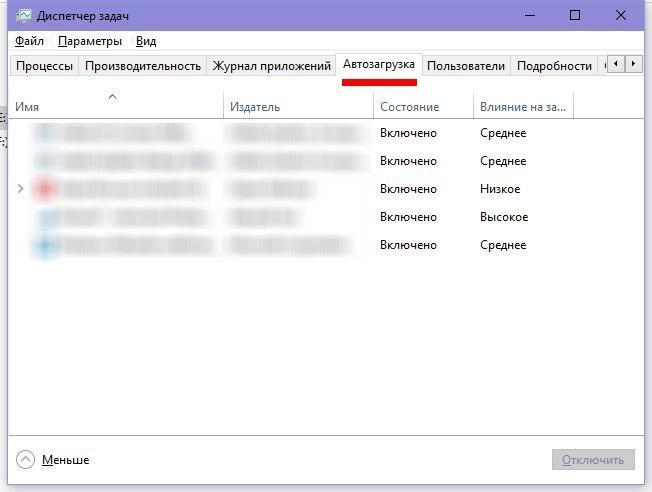 Если для столбца автозагрузки для параметра установлено значение «Да», то значения для этого параметра будут автоматически загружаться на каждую страницу WordPress.Если установлено «Нет», то параметры загружаться не будут.
Если для столбца автозагрузки для параметра установлено значение «Да», то значения для этого параметра будут автоматически загружаться на каждую страницу WordPress.Если установлено «Нет», то параметры загружаться не будут.
Многие плагины WordPress, которые добавляют свои собственные параметры в таблицу wp_options, устанавливают значение автозагрузки на «Да», даже если эти настройки не обязательно загружаются на каждой странице вашего сайта. Хуже того, часто, когда эти плагины удаляются, они не убирают за собой и не удаляют данные, которые они изначально добавили в вашу таблицу wp_options. Это проблематично, потому что вы можете установить и использовать плагин на короткое время, удалить его, и на протяжении всего срока службы вашего сайта дополнительные данные автозагрузки будут загружаться на каждой странице, замедляя работу вашего сайта.
В большинстве рекомендаций будет сказано, что все, что превышает 900 КБ , превышает предел того, сколько автоматически загружаемых данных вам нужно или нужно для типичного сайта WordPress.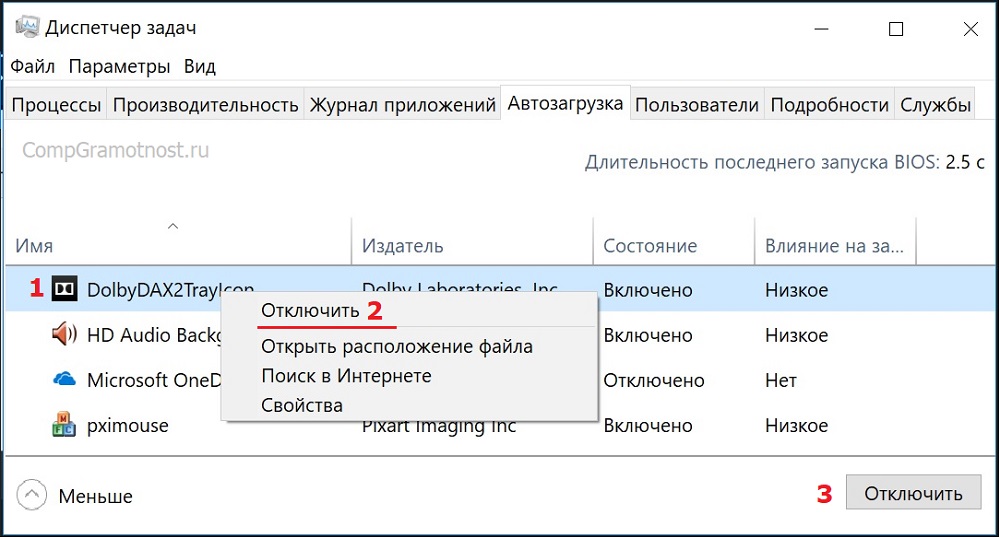 Что-нибудь около 2MB может потребовать некоторой оптимизации, а 3MB + , скорее всего, потребует довольно быстрого удаления некоторых старых или избыточных данных. Если у вас 150-900KB , вы находитесь в хорошем месте, и ваша производительность обычно считается оптимальной. Сказав это, мы видели некоторые особенно неработающие сайты WordPress с данными автозагрузки, превышающими 100 МБ ! Позже в этой статье мы рассмотрим, как оценить объем автоматически загруженных данных на вашем сайте.
Что-нибудь около 2MB может потребовать некоторой оптимизации, а 3MB + , скорее всего, потребует довольно быстрого удаления некоторых старых или избыточных данных. Если у вас 150-900KB , вы находитесь в хорошем месте, и ваша производительность обычно считается оптимальной. Сказав это, мы видели некоторые особенно неработающие сайты WordPress с данными автозагрузки, превышающими 100 МБ ! Позже в этой статье мы рассмотрим, как оценить объем автоматически загруженных данных на вашем сайте.
Исследование автоматически загружаемых данных
Теперь, когда вы более знакомы с тем, что такое автоматически загружаемые данные, давайте перейдем к тому, как вы можете исследовать их на своем собственном сайте.
Как всегда, всякий раз, когда вы копаетесь в своей базе данных и вносите изменения, обязательно сделайте резервную копию, прежде чем продолжить.
Расчет размера автозагрузки
Есть несколько различных способов, которыми вы можете рассчитать, сколько данных автозагрузки у вас есть в вашей таблице wp_options, например, через phpMyAdmin, WP-CLI или плагины.
Вариант 1: phpMyAdmin
- Загрузите phpMyAdmin через свою учетную запись cPanel или Plesk.
- Выберите свою базу данных слева.
- Щелкните вкладку «SQL» вверху.
- Выполните следующий запрос, который соберет все параметры, для которых установлено значение autoload = yes, а затем просуммирует их общий размер:
SELECT SUM (LENGTH (option_value)) as autoload_size FROM wp_options WHERE autoload = ‘yes ‘;
- Вы увидите итоговую сумму, размер которой указан в КиБ.
Обычно приходится проводить некоторую оптимизацию даже в небольших базах данных, поэтому теперь вам нужно копнуть немного глубже и выяснить, в каких вариантах автозагружается наибольший объем данных.
Чтобы найти параметры с наибольшим количеством данных автозагрузки, выполните следующий запрос в том же месте:
SELECT LENGTH (option_value), option_name FROM wp_options WHERE autoload = ’yes’ ORDER BY length (option_value) DESC LIMIT 15;
Это вернет первые 15 строк с наибольшим количеством данных. Отсюда вы должны знать, как много автоматически загружаемых данных имеет ваш сайт, и каковы самые большие варианты.
Отсюда вы должны знать, как много автоматически загружаемых данных имеет ваш сайт, и каковы самые большие варианты.
Вариант 2: WP-CLI
Если вы еще не знакомы с WP-CLI, вы можете взглянуть на наше руководство «Начало работы с WP-CLI», чтобы начать работу с этим очень ценным набором навыков!
WP-CLI — отличный вариант, если вы предпочитаете проводить исследования через командную строку. Это также удобно, когда у вас нет phpMyAdmin, поскольку вы можете выполнять любой из вышеуказанных SQL-запросов через WP-CLI.Просто запустите следующее, когда вы находитесь в своем каталоге WordPress:
wp db query «ваш запрос здесь»
Например, чтобы вычислить размер 15 основных параметров автозагрузки, вы можете запустить следующее из командной строки:
wp запрос базы данных «ВЫБРАТЬ ДЛИНУ (значение_параметра), имя_параметра FROM $ (префикс wp db) параметры ГДЕ autoload = ‘да’ ЗАКАЗАТЬ по длине (значение_параметра) УДАЛИТЬ ПРЕДЕЛ 15;»
WP-CLI будет использовать учетные данные базы данных, хранящиеся в вашем файле wp-config. php, и запускать запрос к вашей базе данных.Вы получите вывод, напечатанный на вашем терминале, аналогичный тому, что дал вам phpMyAdmin, с таблицей каждого option_name и размером опции.
php, и запускать запрос к вашей базе данных.Вы получите вывод, напечатанный на вашем терминале, аналогичный тому, что дал вам phpMyAdmin, с таблицей каждого option_name и размером опции.
В качестве альтернативы, если вы не против потратить несколько минут на установку дополнительного программного обеспечения, можно установить мощную команду WP-CLI, которая называется WP-CLI Doctor. Эта команда включает в себя множество различных проверок, и одна из них — это проверка автоматически загружаемых данных.
wp doctor check autoload-options-size
Приведенная выше команда покажет ваш общий размер автоматически загружаемых данных.
Сводка
Теперь, когда вы узнали, что такое данные автозагрузки и как узнать, сколько их у вас на сайте WordPress, пора избавиться от нежелательной автозагрузки и сократить время загрузки вашего сайта!
Ознакомьтесь со второй частью нашей серии статей об автозагрузке данных, чтобы узнать, как отключить или удалить автоматически загружаемые данные.
Как всегда, если у вас есть какие-либо вопросы об этом посте или о планах общего хостинга, VPS, реселлеров или выделенных серверов, просто позвоните нам по телефону 1300 MY HOST (694 678) в рабочее время или отправьте заявку через наш портал поддержки и один из членов экипажа свяжется с вами!
Кажется, мы не можем найти эту страницу
(* {{l10n_strings.REQUIRED_FIELD}})
{{l10n_strings.CREATE_NEW_COLLECTION}} *
{{l10n_strings.ADD_COLLECTION_DESCRIPTION}}
{{l10n_strings.COLLECTION_DESCRIPTION}} {{addToCollection.description.length}} / 500 {{l10n_strings.TAGS}} {{$ item}} {{l10n_strings.ПРОДУКТЫ}} {{l10n_strings.DRAG_TEXT}}{{l10n_strings.DRAG_TEXT_HELP}}
{{l10n_strings.LANGUAGE}} {{$ select.selected.display}}{{article.content_lang.display}}
{{l10n_strings.AUTHOR}}{{l10n_strings.AUTHOR_TOOLTIP_TEXT}}
{{$ select.selected.display}} {{l10n_strings.CREATE_AND_ADD_TO_COLLECTION_MODAL_BUTTON}} {{l10n_strings.CREATE_A_COLLECTION_ERROR}}| Параметр | Описание |
| Автозагрузка = {0, 1 , 2, 101, 102, 201, 202} [LoadPkg = {0, 1, 2}] [AddPkg = {pkg1_name, pkg2_name,…}] [DelPkg = {pkg1_name, pkg2_name,…}] [VerifySignature = {yes, no}] | AutoLoad — по умолчанию 1 .Задает режим обновления прошивки. Ниже приведены значения и связанные с ним действия: 0 — Отключает проверку изображение. 1 — разрешает принудительное обновление / понижение версии микропрограммы. процесс. Это значение по умолчанию. 2 — включает Только процесс сравнения / непринудительного обновления. 101 — Включает процесс обновления / понижения прошивки, но отображает окно с ОК или Отмена кнопка перед процессом с примечанием версии, которую нужно понизить или обновить; отображает статус завершен окно. 102 — включает обновление прошивки, но отображает окно с ОК или Отмена кнопка перед процессом с отметкой о версии для обновления; отображает статус завершен окно. 201 — Позволяет обновить или понизить версию прошивки процесс, но отображает окно с кнопкой OK перед процессом; отображает окно статуса завершения. 202 — Включает только обновление прошивки, но отображается окно с кнопкой OK перед процессом; отображает окно статуса завершения. Параметр LoadPkg указывает, как обновлять внешние пакеты. Если установлено значение 0, это отключает проверку пакетов. Если установлено в 1, он включает процесс обновления / понижения пакетов, а если установлен до 2, он разрешает только обновление. Если LoadPkg не в операторе он унаследует значение AutoLoad. Например, если значение равно 0, и если AutoLoad = 0, 1, и если AutoLoad = 1, 101 или 201 и 2, если AutoLoad = 2, 102 или 202. Например, если установить AutoLoad = 1 LoadPkg = 0, прошивка проверяется, но пакеты не проверяются.Начиная с ThinOS 8.3, внешние пакеты обновляются. механизм изменен. Некоторые пакеты по умолчанию, и загружается в соответствии со значением LoadPkg. Например RTME. Некоторым пакетам требуется дополнительный параметр AddPkg для добавления. Например, FR и TCX. Параметр AddPkg предназначен для добавления пакетов. Это зависит от значения LoadPkg. Пакеты проверка наступает после проверки прошивки. Опция DelPkg предназначена для удаления пакеты. Это не зависит от значения LoadPkg. Пакеты указанные в DelPkg всегда удаляются при загрузке ini файла. Значением AddPkg и DelPkg является одно имя пакета. или список имен пакетов. Например, AutoLoad = 1 AddPkg = «FR, TCX» DelPkg = RTME ПРИМЕЧАНИЕ. AddPkg и Параметры DelPkg зависят от платформ, поддерживающих внешние пакеты. Только тонкий клиент Wyse 3030 LT с ThinOS, тонкий клиент Wyse 3030 LT с PCoIP, тонкий клиент Wyse 3040 с ThinOS, тонкий клиент Wyse 3040 с PCoIP, тонкий клиент Wyse 5010 с ThinOS, тонкий клиент Wyse 5010 с PCoIP, тонкий клиент Wyse 5040 с ThinOS, тонкий клиент Wyse 5040 с PCoIP, тонкий клиент Wyse 5060 с ThinOS, тонкий клиент Wyse 5060 с PCoIP и тонкий клиент Wyse 7010 с ThinOS поддерживают его.В другие устаревшие платформы не поддерживают его. VerifySignature — опция VerifySignature указывает, или не требуется проверка при обновлении прошивки и / или пакеты. Он представлен в выпуске ThinOS 8.4 и более поздних версиях для улучшения безопасность и целостность прошивки и пакетов. Если установлено на нет, он не будет проверять подпись, так что при даунгрейде прошивки и / или могут произойти пакеты, которые не поддерживают подпись. По умолчанию Да. |
| AutoPower = {да, нет } или Устройство = cmos AutoPower = (да, нет ) | По умолчанию нет . Да / нет вариант от того, как система запускается при первом подаче питания на тонкий клиент. Если установлено «Да», система запускается сама. не дожидаясь, пока пользователи нажмут кнопку питания. В случаях, когда питание было неожиданно потеряно, и если тонкий клиент был выключен должным образом до того, как питание было неожиданно потеряно, когда питание было восстановлено, будет работать тонкий клиент. Этот параметр полезен в среде киоска. После обработки оператора AutoPower он изменяется. поведение тонкого клиента до тех пор, пока не будет отменено заявление обработанный.Действие оператора AutoPower = yes продолжается даже если оператор удален из INI-файла, в котором он был найден. Использование опции AutoPower не мешает выполнение выключения по указанию пользователя. |
| CCMEnable = {да, нет } [CCMServer = server_address [: port] [GroupPrefix = [GroupKey = [MQTTServer = [AdvancedConfig = { no , yes}] [CCMDefault = { no , yes}] [Override = { no , yes}] [CAValidation = ( да , нет)] [Discover = ( да , нет)] [IgnoreMqtt = (да, нет )] | из ThinOS 8.Версия 4.1 эти параметры INI
применимы к тонкому клиенту Wyse 3040. CCMEnable — вариант Да / Нет для включения агента Cloud Client Manager. Дефолт is no CCMServer — указывает IP-адрес адрес или URL-адрес сервера CCM. Протокол по умолчанию — HTTPS. если «http: //» или «https: //» недоступны. Порт по умолчанию — 443. После указания он сохраняется в энергонезависимой памяти. Пример: CCMEnable = yes CCMServer = http: // xxx: 8080 GroupPrefix и GroupKey — параметры GroupPrefix и GroupKey составляют регистрацию группы Ключ сервера Cloud Client Manager.После указания он сохраняется в энергонезависимой памяти. ПРИМЕЧАНИЕ:числа перед тире на ключе регистрации группы — это GroupPrefix значение и символы справа от ключа регистрации группы — значение GroupKey. ПРИМЕЧАНИЕ: длина GroupPrefix фиксируется до четырех; диапазон длины GroupKey от восьми до 31 символы. MQTTServer — указывает IP-адрес адрес или URL-адрес для сервера MQTT и порта MQTT после : (двоеточие). После указания он сохраняется в энергонезависимой памяти. AdvancedConfig — по умолчанию no . Да нет возможность включить сервер Cloud Client Manager и поля сервера MQTT в графическом интерфейсе. Если указано AdvancedConfig = yes, Cloud Client Manager поля server и MQTT server в пользовательском интерфейсе Cloud Client Manager будут быть включенным. См. Также параметры ПРИВИЛЕГИИ в Общих настройках. для файлов wnos.ini, INI-файлов {username} и INI-файлов $ MAC. CCM По умолчанию — По умолчанию нет . Да нет опция включения диалогового окна «Настроить управление облаком» отобразится во время загрузки.Если указано CCMDefault = yes и оба CCMServer и GroupKey имеют значение NULL, диалоговое окно «Настроить управление облаком» будет дисплей во время загрузки. Введите код группы для подключения к умолчанию Сервер Cloud Client Manager и сервер MQTT по умолчанию. CCM по умолчанию сервер https://us1.cloudclientmanager.com и по умолчанию Сервер MQTT — это us1-pns.cloudclientmanager.com. Override — По умолчанию no . Да / нет возможность разрешить групповой ключ из файла INI, чтобы переопределить предыдущий ключ группы.Если Override = да указан, групповой ключ из INI-файла переопределит предыдущий groupkey. Groupkey технически может применяться во многих местах. Вы можете настроить групповой ключ в порядке приоритета, то есть, если # 1 определено, что он переопределит # 2. В списке указана политика приоритета Groupkey. ниже:
Групповой ключ, назначенный в опции № 199 DCHP и параметре INI. используются только при первом развертывании, то есть действуют только если CCM в настоящее время отключен или если CCM включен, но групповой ключ НУЛЕВОЙ. Если DCHP определен и CCM включен, или not NULL: ключ группы CCM в DHCP игнорируется, поскольку он настроен вручную в локальном пользовательском интерфейсе или из смены группы CCM. Если INI определен и CCM включен или не NULL: Ключ группы CCM в INI игнорируется, так как он настраивается вручную в локальном пользовательском интерфейсе или от смены группы СКК. ПРИМЕЧАНИЕ:В приведенной выше логике есть исключение, когда ‘override = yes’ опция используется в файле INI. Это сделает # 2 приоритетом # 1. Например,CCMEnable = yes CCMServer = xxx: 8080 GroupPrefix = wlab GroupKey = TC-TEST-ENG MQTTServer = xxx: 1883 AdvancedConfig = yes Override = yesПРИМЕЧАНИЕ: Подробные инструкции по настройке CCM в файл wnos.ini для включения агента CCM на поддерживаемых клиентах ThinOS, см. Решение № 23875 Базы Знаний, перейдите к Знанию База на www.dell.com/wyse/knowledgebase и поиск для 23875 . CAValidation —Если для параметра установлено значение «Да», тогда агент CCM проверит сертификат. при подключении к https серверу.Значение по умолчанию — да. Discover — Если для параметра установлено значение «Да», то агент CCM обнаружит сервер CCM, сервер MQTT и проверку CA из DNS Записывать. Значение по умолчанию — да. IgnoreMqtt —Если указано IgnoreMqtt = yes, агент CCM не будет подключаться к MQTT. сервер. Значение по умолчанию — нет. |
| DefaultUser = {username, $ SYS_VAR} [Display = {yes, no }] [disable = {yes / no}] | Задает вход по умолчанию Пользователь.См. В разделе Системные переменные список системных переменных для $ SYS_VAR. Дисплей — если установлено значение «Да», поле имени пользователя при входе в систему появится окно. По умолчанию установлено значение no, а поле будет закрашено звездочками (*). отключить — Если задано значение «Да», поле имени пользователя в окне входа в систему выключен. |
Пароль = <пароль для входа> [disable = {yes / no}] [encrypt = {no, yes}] | Пароль — Определяет пароль в качестве пароля для входа.Минимальной длины нет. В максимальная длина — 64 символа. В wnos.ini это устанавливается как пароль по умолчанию. Система войдет в систему автоматически и не ждать ввода имени пользователя, пароля и домена. Отключить —Если задано значение «Да», пароль поле в окне входа в систему отключено. По умолчанию нет. encrypt — Значение по умолчанию — no. Варианты используются для включения или отключения зашифрованной строки пароля в INI файл вместо открытого текста.Если установлено значение «Да», пароль в INI — это зашифрованная строка вместо открытого текста. |
| DisableButton = { нет , да} [DisableRestart = {да, нет }] | По умолчанию № . Да / нет возможность отключения кнопки питания. Если вы установите параметр DisableRestart = yes, переключатель Перезагрузка системы в окне выключения отключена. Эти настройки сохраняются постоянно, а значение по умолчанию — нет. |
| EnableCacheIni | ПРИМЕЧАНИЕ. Поддерживается тонким клиентом Wyse 3010 с ThinOS (T10) и тонкий клиент Wyse 3020 только с ThinOS (T10D). EnableCacheIni больше не поддерживается и не может использоваться на платформах кроме тонкого клиента Wyse 3010 с ThinOS (T10). На платформах кроме тонкого клиента Wyse 3010 с ThinOS (T10), EnableCacheIni заменяется параметром MirrorFileServer, см. MirrorFileServer параметр в общих настройках для wnos.Только файлы ini. Используйте EnableCacheIni на Wyse 3010 thin только клиент с платформой ThinOS (T10). Это потому, что нет локальная флэш-память на тонком клиенте Wyse 3010 с платформой ThinOS (T10) и параметр MirrorFileServer на нем не поддерживается. |
| EnableGKey = { да , нет} | По умолчанию да . Да / нет опция для включения сброса клавиши G. Сброс клавиши G поддерживается для Privilege = High в NVRAM. |
| Выход = { да , нет, все} | По умолчанию да . Определяет обработку файла INI. да — Обработка возвращается к предыдущему файлу INI на следующем строка после $ include. нет — Нет операции. все — Завершена обработка всех файлов INI. |
| Включить = <файл $ mac.ini или файл {username} .ini> | <$ MAC.ini> Загружает /wnos/inc/mac-address.ini.ПРИМЕЧАНИЕ: Имя файла не содержит символа : в MAC-адресе.См. Также параметр Exit для получения информации о том, как завершить Include. <{username} .ini> Загружает /wnos/inc/{username}-address.ini. Имя файла не содержит символа : в адрес {username}. См. Также информацию о параметре Exit. о том, как завершить Include. |
| MirrorFileServer = { нет , да} | По умолчанию № . Параметр «Да / нет» для включения функции кеширования всех файлов сервера.Это позволяет кэшировать все файлы сервера, такие как файлы INI, обои, растровое изображение, шрифт, локальные сообщения и т. д. на локальную флэш-память, когда файлы изменены в файловом сервере. ThinOS будет использовать кешированные файлы когда файлы на файловом сервере недоступны. ПРИМЕЧАНИЕ: S10 не поддерживается |
| RootPath = <корневой путь файлового сервера> | Введен корневой путь к файловому серверу в локальную настройку тонкого клиента (энергонезависимая память). Тонкий клиент немедленно использует этот путь для доступа к файлам.Имя каталога \ wnos будет добавлен к записи корневого пути файлового сервера перед использованием. |
TerminalName = [reboot = { no , yes}] | TerminalName — Название клиент, состоящий из 15-символьной строки. Его также можно настроить с системными переменными. В основном можно использовать все переменные, кроме $ TN (рекурсивный), $ UN, $ PW, $ DN. Однако они пока недоступны. при разборе wnos.ini.Дополнительно комбинации, такие как xy $ mac, sz $ tnxyz и т. д. поддерживаются. reboot — По умолчанию no . Да / нет возможность перезагрузки тонкого клиента, если терминал имя изменено. |
Часовой пояс = <значение зоны> [ManualOverride = { нет , да}] [дневной свет = { нет , да}] [начало = MMWWDD конец = MMWWDD] [TimeZoneName = [DayLightName = | TimeZone — Определяет часовой пояс, если зона не указана на тонком клиенте или используется с ManualOverride.Значения поддерживаемых зон перечислены в Системе. Диалоговое окно предпочтений на тонком клиенте и в параметре часового пояса: Ценности. ПРИМЕЧАНИЕ:Параметр TimeZone зависит от параметра TimeServer =. Если сервер времени не определен, внутренние часы CMOS / BIOS клиента будет использоваться в качестве справочного материала. ManualOverride — По умолчанию no . Да / нет возможность переопределить тонкий клиент Настройка меню системных предпочтений с этой настройкой часового пояса. Часовой пояс настройки в файле wnos.ini будет сохранен в NVRAM, если EnableLocal = yes устанавливается в файле wnos.ini. Дневной свет — По умолчанию № . Да / нет возможность включить летнее время; MMWWDD представляет собой шестизначное число, обозначающее начало и конец летнего времени. время. ПРИМЕЧАНИЕ. Параметры начала и конца указаны в формате MMWWDD, где:MM = Месяц года. Значения 01 до 12 месяцев в году с января по декабрь. Например, 01 = 12 января = декабряWW = Неделя месяц.Значения от 01 до 05 для недели месяца, 05 — это прошлая неделя. Например, 01 = 1-я неделя, 05 = последняя неделя месяца. DD = День недели. Значения от 01 до 07. на день недели с понедельника по воскресенье. Например, 01 = понедельник, 07 = воскресенье. ПРИМЕЧАНИЕ:Для 2013 год, летнее время — воскресенье, 10 марта, 2:00 и заканчивается в воскресенье, 3 ноября, 2 часа ночи. Имя часового пояса — Дисплей имя, отправленное в сеанс ICA / RDP, например, восточное стандартное время. DayLightName — Отображаемое имя для дневного света экономия времени. Если включено летнее время, DayLightName должно быть названным чем-то похожим на восточное летнее время, иначе это должно быть таким же, как TimeZoneName. ПРИМЕЧАНИЕ: Для настройки летнее время для сеанса RDP, вы должны включить Разрешить Функция перенаправления часового пояса. Используйте следующие рекомендации:
Общий пример: TimeZone = "GMT - 08:00" ManualOverride = да, дневной свет = да Начало = 030107 Конец = 110107 TimeZoneName = "Стандартное тихоокеанское время" DayLightName = "Тихоокеанское летнее время" |
Тестовые рельсы 6 Zeitwerk Autoloading
Rails 6 представил новый автозагрузчик Zeitwerk. Несмотря на то, что он имеет множество улучшений, одно из основных изменений заключается в том, насколько он строг к именам файлов и константам, которые они определяют.Если у вас нет полного охвата вашего приложения (некоторые приложения фактически достигают 100%), может быть довольно легко получить приложение, которое не загружается в вашей промежуточной / производственной среде.
Это долгожданное изменение с моей стороны, я считаю, что оно приводит к гораздо более стабильным и предсказуемым кодовым базам, когда имена файлов и константы совпадают 1: 1. Это может стать проблемой для любого, кто привык работать с классическим автозагрузчиком rails, так как это позволяло разработчикам обходиться практически всем внутри своих файлов.
Добавление следующей спецификации в любой новый проект rails 6+ защитит от таких проблем, поскольку автозагрузка будет запускаться в среде CI; перед слиянием и развертыванием. Это также идеально, если вы обновляете какие-либо старые приложения Rails 5 и нервничаете по поводу перехода на новый автозагрузчик.
# spec / zeitwerk_spec.rb
требуется 'rails_helper'
описать "Zeitwerk" делать
он 'нетерпеливо загружает все файлы' делать
ожидать делать
Zeitwerk :: Loader.eager_load_all
конец.to_not raise_error
конец
конец
Войти в полноэкранный режимВыйти из полноэкранного режимаОригинальный справочный пост для фрагмента кода Rails 6 и Rspec: Как протестировать режим Zeitwerk от Матье Варагната
Вы можете пойти дальше в CI и создать специальное задание, которое запускается специально для проверки автозагрузки. Это может быть сделано перед тестами (чтобы избежать потраченных впустую минут) или параллельно, чтобы выделить проблемы автозагрузки в ваших проверках статуса PR.
Следующая строка может выполняться в любой оболочке для выполнения того же задания, что и приведенный выше фрагмент rspec:
рельсы r 'Zeitwerk :: Погрузчик.eager_load_all '
Войти в полноэкранный режимВыйти из полноэкранного режимаВот пример моего потока CircleCI для недавно обновленного проекта рельсов.

 В этом каталоге мы и будем размещать свои юниты.
В этом каталоге мы и будем размещать свои юниты. target — означает, что systemd-сервис запустится, когда система достигнет уровня выполнения 2.
target — означает, что systemd-сервис запустится, когда система достигнет уровня выполнения 2. . то ее придется включить. Или адобовская прога при своем запуске сама обратно включит AdobeGCInvoker.
. то ее придется включить. Или адобовская прога при своем запуске сама обратно включит AdobeGCInvoker.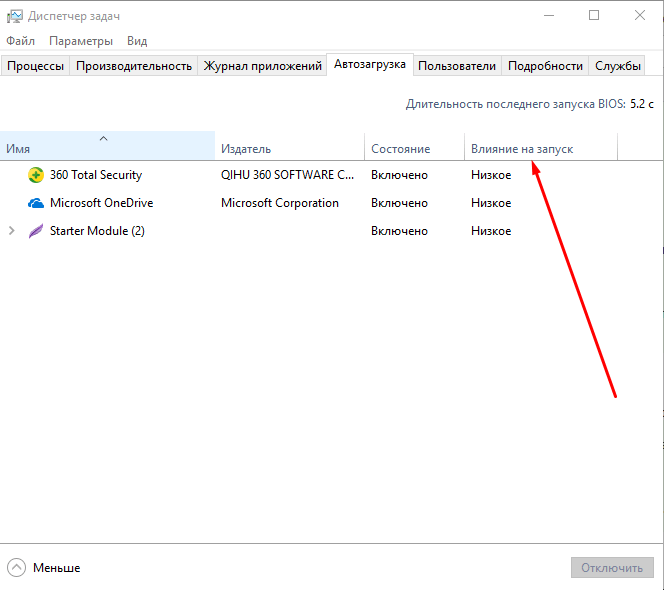 d/rc.local) с перенаправленными потоками ввода/вывода в /dev/null. Например, «/home/user/my_prog 1 > /dev/null 2 > /dev/null &». Также, дополнительно, можно воспользоваться командой nohup;
d/rc.local) с перенаправленными потоками ввода/вывода в /dev/null. Например, «/home/user/my_prog 1 > /dev/null 2 > /dev/null &». Также, дополнительно, можно воспользоваться командой nohup;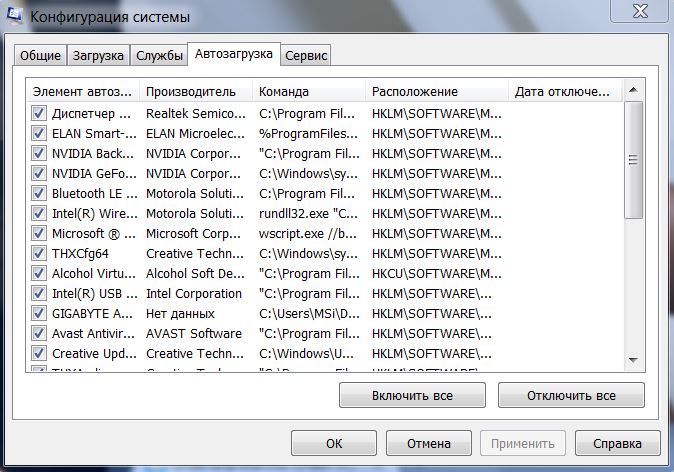
 После запуска программы выберите раздел «Инструменты».
После запуска программы выберите раздел «Инструменты». pp
pp